User
Stammdaten - User
Hier werden die verschiedenen User oder auch Verkäufer angelegt.
In einer leeren Datenbank finden Sie normalerweise bereits einige User die von uns im Hintergrund angelegt wurden.
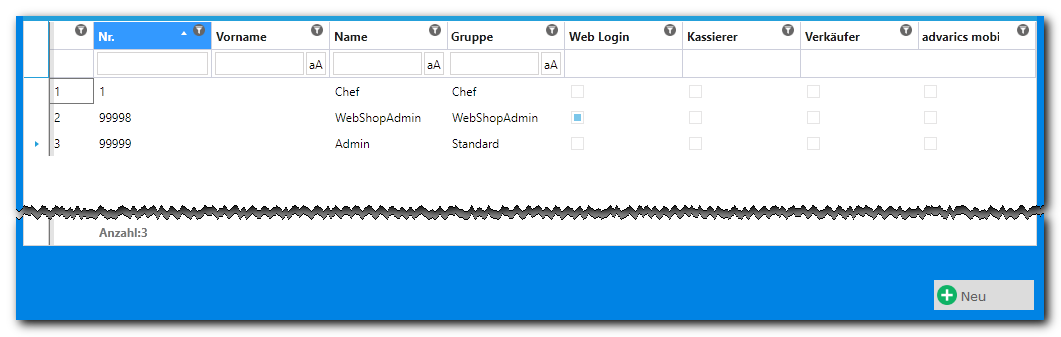
Um einen neuen User anzulegen klicken Sie bitte unten rechts auf
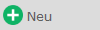
Jetzt erscheint die Eingabe Maske für neue User.
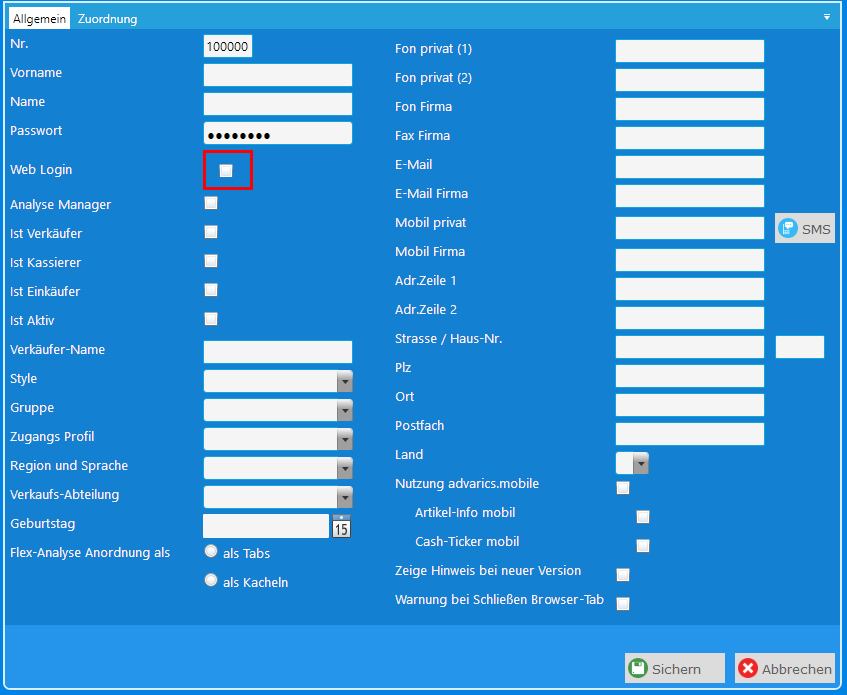
Wir beginnen auf dem Tab Allgemein.
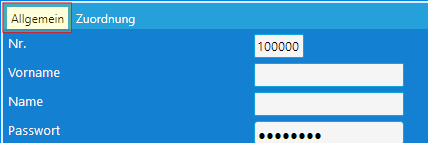
Die einzelnen Punkte und Ihre Bedeutung:
| Einstellung | Bedeutung |

| Jeder User/Verkäufer benötigt eine eindeutige Nummer, diese kann hier frei vergeben werden. |

| Geben Sie hier den Vornamen des Users/Verkäufers ein. |

| Geben Sie hier den Nachnamen des Users/Verkäufers ein. |

| Geben Sie hier ein individuelles Passwort für den User/Verkäufer ein. Das Passwort muss allerdings den aktuellen Sicherheitsbestimmungen genügen. Diese sind: mindestens ein Zahl, mindestens ein Sonderzeichen und 8 Stellen lang. Beispiel: d1$cord1a wenn man Passwörter vergeben möchte die merkbar, aber trotzdem ausreichend sicher sein sollen. Hier wurden das i durch eine 1 ersetzt und das s durch ein $-Zeichen. Diese Einschränkung gilt allerdings nur dann, wenn man den Haken bei "Web Login" setzt. Für einen "einfachen" Verkäufer/Kassierer benötigen Sie keine Passwörter die den aktuellen Sicherheitsbestimmungen entsprechen. |

| Hier wird festgelegt ob ein User die Berechtigung erhält sich im Browser anzumelden, oder ob es sich "nur" um einen Verkäufer/Kassierer handelt. Wenn Sie hier einen Haken setzen, vergewissern Sie sich bitte, dass Sie über ausreichen User-Lizenzen verfügen. Sollten Sie noch weitere User-Lizenzen benötigen, wenden Sie sich bitte an Ihren Berater. |

| Hier wird festgelegt ob der betreffende User Analysen erstellen und bearbeiten darf. Ein reiner Kassierer bekommt diesen Haken nicht, da er dieser keinen Haken bei "Web Login" bekommt und somit gar keinen Zugriff auf advarics.retail erhält. |

| Hier legen Sie fest, ob der User auch Verkäufer ist. Ein Verkäufer kann an der Kasse auf seinen Namen Kassieren und im advarics.retail können ebenfalls Umsätze auf den Verkäufer gebucht werden. |

| Der Kassierer kann die Kasse eröffnen und das Wechselgeld einlegen sowie Tagesabschlüsse durchführen. Besonderheit: Der Kassierer muss einen Haken bei "Web Login" bekommen. Ein Kassierer mit "Web Login" gehört immer zu Ihrer Lizenz dazu, wenn Sie eine advarics.cash Lizenz erworben haben. |

| Hier können Sie festlegen ob der User auch ein Einkäufer ist und entsprechende Rechte im Bereich der Planung bekommen soll. |

| Dies ist der wichtigste Haken. Wenn dieser nicht gesetzt wurde, bleibt der User zunächst inaktiv. Sobald alle Einstellungen gemacht wurden sollten Sie diesen Haken setzen. |

| Sie haben hier noch eine weitere Möglichkeit den Namen des Verkäufers, abweichend von der Kombination aus Vorname und Nachname, zu wählen. Zum Beispiel, wenn Sie nicht möchten |

| Hier können Sie von Ihnen vorher definierte "Styles" oder Farbschemas anwenden. Wenn Sie das Aussehen von advarics an Ihre Unternehmens CI anpassen wollen. Hier können für verschiedene User unterschiedliche Styles hinzugefügt werden. |

| Die Gruppe ist eine vorher von Ihnen definierte Benutzer-Gruppe. In der werden die Rechte vergeben und dann an den User vererbt. |

| Mit Zugangs-Profilen können Sie den Zugang von außen auf das advarics.retail beschränken. Es können z.B. Zeiten oder IP-Adressen festgelegt werden zu denen oder mit denen User Zugriff erhalten. |

| Hier werden dem User seine Region und Sprache eingestellt, unabhängig von den Grundeinstellungen des advarics.retail |

|
Legen Sie hier fest zu welcher Verkaufs-Abteilung der User gehören soll.
|

| Erfassen Sie hier das Geburtsdatum des Users. |

| Legen Sie hier ganz grundsätzlich fest, ob die Analysen in einer TAB Ansicht oder als Kacheln angezeigt werden sollen. Es bietet sich an die auf Tabs zu stellen, wenn die Analysen viele Daten beinhalten. |

| Telefonnummer des Users |

| Telefonnummer 2 des Users |

| Telefonnummer des Users im Betrieb |

| Faxnummer des Users im Betrieb |

| Private E-Mail-Adresse des Users |

| Firmen E-Mail-Adresse des Users |

| Mobilnummer des Users. Hier haben Sie die Möglichkeit dem User eine SMS (kostenpflichtige Zusatzoption) zu senden. |

| Geschäftliche Mobilnummer des Users |

| Hier geben Sie die erste Zeile der Adresse des Users ein. |

| Hier haben Sie die Möglichkeit eine weitere Adresszeile einzufügen, z.B. Apartment oder Block. |

| Erfassen Sie hier die Straße sowie die Hausnummer, jeweils in einem separaten Feld. |

| Erfassen Sie hier die Postleitzahl des Users. |

| Erfassen Sie hier den Ort des Users. |

| Sollte der User über ein Postfach verfügen, tragen Sie dies hier ein. |

| Wichtig in den Grenzgebieten, in welchem Land lebt der User. |
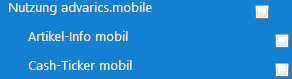
| Falls Sie die kostenpflichtige mobile advarics App benutzten können Sie hier bestimmen ob der betreffende User das Recht hat sich mit seinen Zugangsdaten in der App anzumelden. Ebenfalls einzeln wählbar sind die Optionen Artikel-Info mobil und der Cash-Ticker. Der Cash-Ticker beinhaltet die Umsätze aller Kassen aller Filialen, hier ist genau abzuwägen wer welche Option eingeschaltet bekommt. |

| Bestimmen Sie hier ob der User über neue Versionen (Updates) informiert werden soll. Nicht jeder User muss über eine aktualisierte Version benachrichtigt werden. |

| Es erscheint ein Warnhinweis wenn der User versucht das Fenster des Browsers, indem advarics.retail geöffnet ist, zu schließen. |
Weiter auf dem Tab "Zuordnung"

Wenn Sie hier keine Filialen auswählen, also alle Filialen unter "nicht zugeordnete Filialen" stehen, dann werden dem User in allen Formularen immer alle Filialen angezeigt. Dies kann unter Umständen die Übersichtlichkeit verschlechtern. Bei mehr als 5 Filialen sollen Sie immer überlegen welche Filialen der User wirklich unbedingt sehen oder in der Bearbeitung haben muss. Die Filialen werden per Drag&Drop von der rechten Seite nach links in das Feld "zugeordnete Filialen" gezogen.
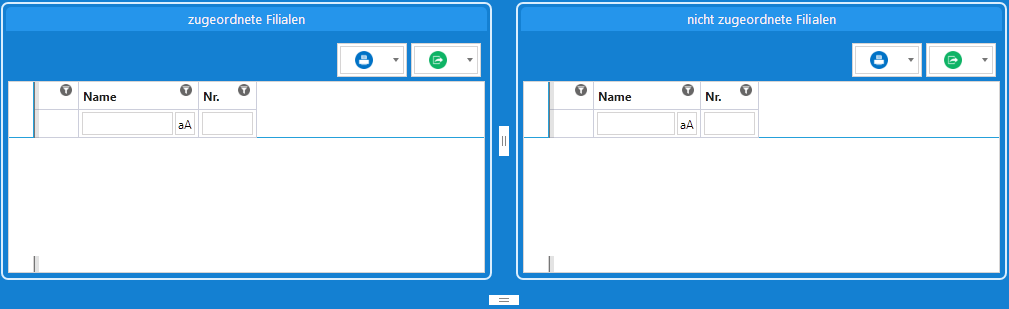
Dashboards können ebenfalls per Drag&Drop von rechts nach links zugeordnet werden. Aktuell stehen 6 verschiedene zur Auswahl.
- Umsätze
- Kassenkommunikation
- ungebuchte Verkäufe
- Background-Worker
- Negativ-Bestände
- offene Auswahlen
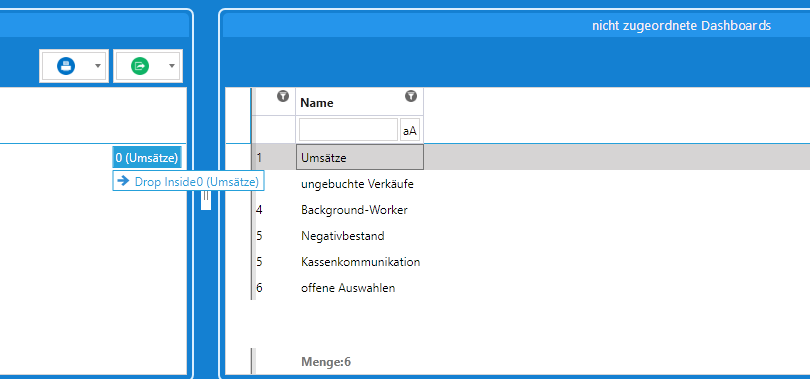
Die zugeordneten Dashboards können vom User anschließend einzeln aktiviert werden. Beim Start von advarics.retail werden die Dashboards dann angezeigt.
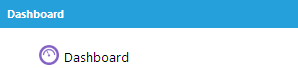
vorheriges Kapitel | Stammdaten - User | nächstes Kapitel